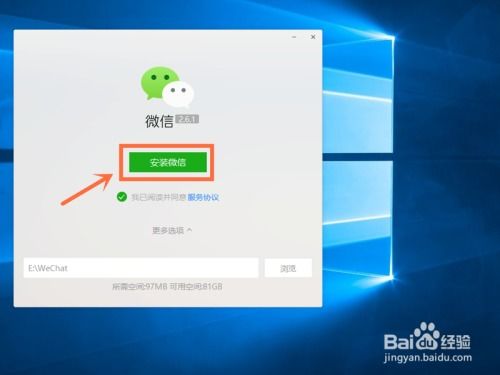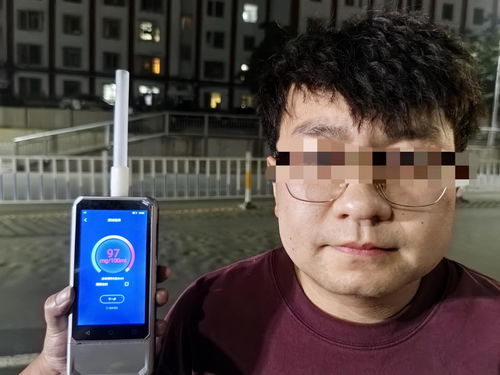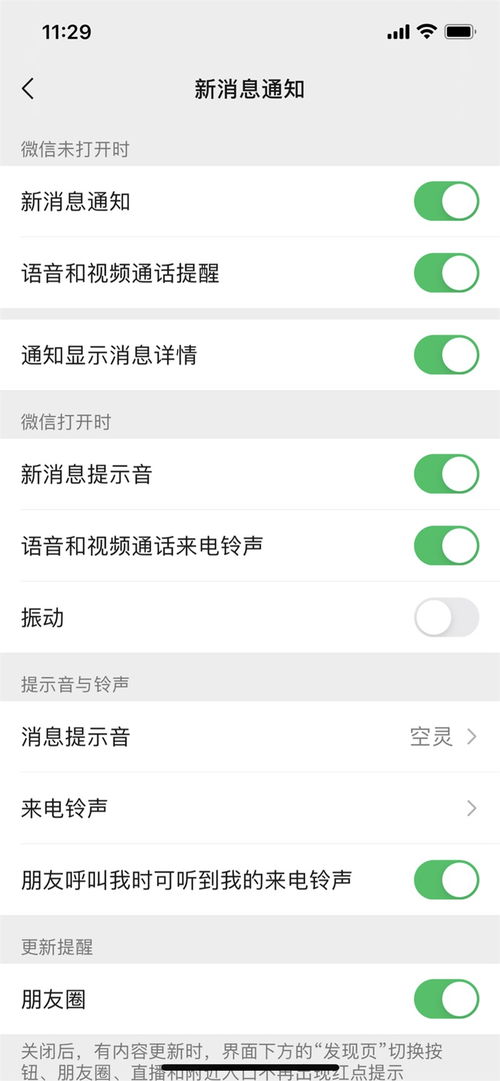实现电脑版微信自动登录,无需手机确认的方法
电脑版微信自动登录功能的推出,无疑为广大用户提供了更加便捷的登录体验。以往,每次在电脑上登录微信都需要拿出手机进行确认,不仅步骤繁琐,还容易因为手机不在身边而耽误时间。但现在,只需简单设置,即可实现电脑版微信自动登录,无需手机确认,大大提升了使用效率。
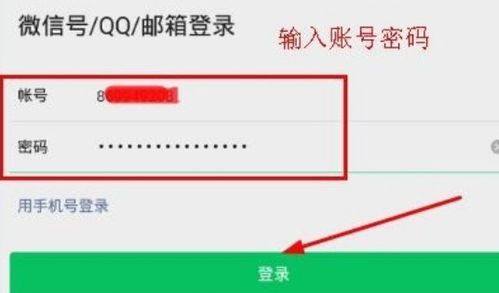
要实现电脑版微信自动登录,首先需要确保你的微信已经升级到最新版本。据网友反馈,微信PC客户端在升级到最新版本后,包括Windows和macOS版,已经支持自动登录该设备功能。这意味着,你可以在常用设备上登录微信,无需每次都进行手机确认。

设置步骤非常简单,具体如下:
第一步,在电脑上打开微信。点击登录按钮后,会弹出一个登录对话框。此时,你需要拿出手机,打开微信,并在手机上确认登录请求。
第二步,在手机上弹出的登录弹窗中,你会看到一个“自动登录该设备”的选项。勾选这个选项,意味着你希望这台电脑成为你的常用设备,并在以后登录时无需手机确认。如果你还希望电脑版微信在自动登录后同步手机最近的消息,可以勾选同步最近的消息选项。
第三步,在手机上点击“登录”按钮,完成登录过程。此时,你的电脑版微信就已经成功设置了自动登录功能。以后,在这台电脑上再次打开微信时,只需直接点击“进入微信”按钮,即可自动登录,无需再进行手机确认。
值得注意的是,虽然电脑版微信已经支持自动登录功能,但用户仍然可以在手机端或PC端随时关闭这个功能。在手机端,你可以在微信的设置中找到“账号与安全”选项,然后找到“登录设备管理”,在这里你可以看到所有已经登录过的设备。找到你想要关闭自动登录的设备,点击后面的“修改”按钮,然后关闭“自动登录”选项即可。在PC端,微信的设置页面也提供了一个关闭自动登录的选项,用户可以根据自己的需要进行选择。
此外,微信还支持同时登录多个设备,包括电脑、平板电脑、手表等。这意味着,你可以在不同的设备上同时使用微信,无需担心消息同步问题。当然,为了保护你的账号安全,微信也提供了一些额外的安全措施。例如,你可以设置登录密码或指纹识别来保护你的微信账号不被他人非法使用。同时,微信还会定期对你的账号进行安全检查,以确保你的账号安全无虞。
在实际使用过程中,电脑版微信自动登录功能带来了很多便利。例如,对于经常需要在电脑上处理工作的用户来说,这个功能可以大大节省登录时间,提高工作效率。同时,对于一些老年人或视力不佳的用户来说,这个功能也可以减少他们使用手机确认登录的困难,提高使用体验。
然而,虽然电脑版微信自动登录功能带来了很多便利,但用户在使用时也需要注意一些安全问题。首先,不要将你的账号和密码泄露给他人,以防止他人非法使用你的账号。其次,定期更换密码和检查账号安全设置也是非常重要的。最后,如果你发现你的账号存在异常登录情况或受到其他安全威胁,请立即联系微信客服进行处理。
除了自动登录功能外,电脑版微信还提供了许多其他实用的功能。例如,你可以通过电脑版微信与好友进行视频通话、发送文件、接收红包等操作。同时,电脑版微信还支持多种聊天模式,包括文字聊天、语音聊天和视频聊天等,满足了不同用户的需求。
此外,电脑版微信还提供了丰富的表情包和个性化设置选项。你可以根据自己的喜好选择喜欢的表情包和聊天背景,让聊天更加有趣和个性化。同时,你还可以设置聊天字体大小和颜色等参数,以适应不同的阅读习惯和视力需求。
在文件管理方面,电脑版微信也表现得非常出色。你可以轻松地将文件从电脑传输到手机或从手机传输到电脑,无需担心文件大小或格式问题。同时,你还可以对文件进行分类管理,方便查找和使用。这些功能使得电脑版微信成为了一个非常实用的工具,不仅方便了人们的日常沟通和工作,还提高了工作效率和生活质量。
总的来说,电脑版微信自动登录功能的推出为用户提供了更加便捷的登录体验。通过简单的设置步骤,用户可以轻松实现电脑版微信自动登录,无需手机确认。同时,微信还支持同时登录多个设备和提供丰富的聊天和管理功能,满足了不同用户的需求。然而,在使用时也需要注意安全问题,保护好自己的账号和密码不被泄露。相信随着技术的不断进步和微信的不断完善,电脑版微信将会为用户带来更加便捷、高效和安全的聊天体验。
- 上一篇: 如何轻松设置QQ空间访问密码
- 下一篇: 超级好牙刷,谜底是何成语?
-
 网页版微信如何登录?资讯攻略10-31
网页版微信如何登录?资讯攻略10-31 -
 如何进行网页版微信登录?资讯攻略11-05
如何进行网页版微信登录?资讯攻略11-05 -
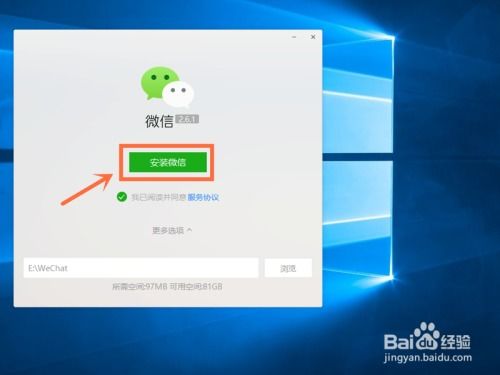 轻松学会!电脑上安装微信的详细步骤资讯攻略11-25
轻松学会!电脑上安装微信的详细步骤资讯攻略11-25 -
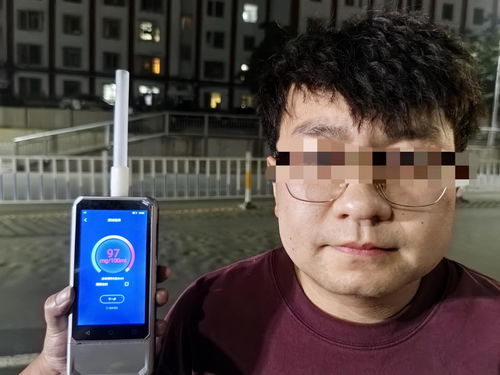 微信桌面快捷入口设置指南资讯攻略12-04
微信桌面快捷入口设置指南资讯攻略12-04 -
 如何设置安卓版微信的暗黑模式资讯攻略11-28
如何设置安卓版微信的暗黑模式资讯攻略11-28 -
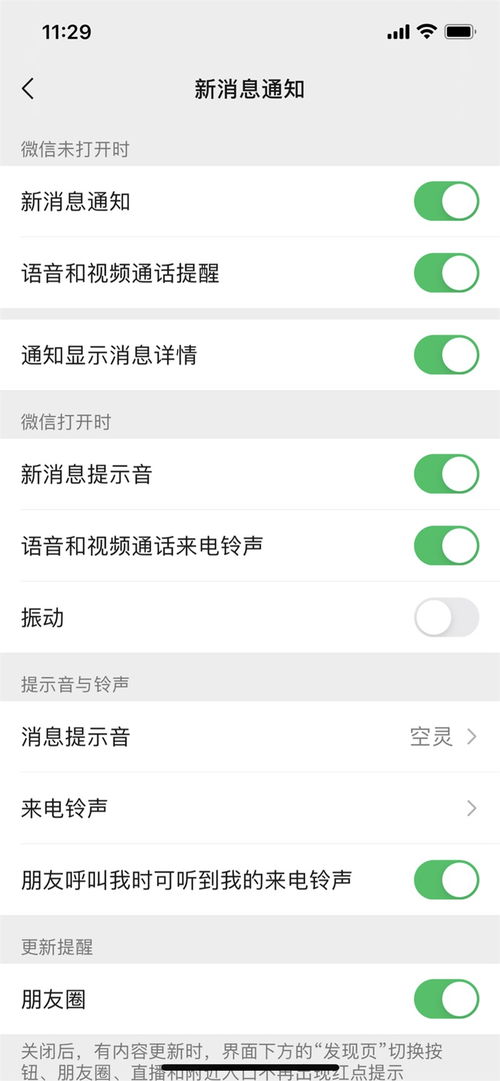 轻松掌握!安卓版微信8.0更新全攻略资讯攻略11-08
轻松掌握!安卓版微信8.0更新全攻略资讯攻略11-08